3GP-tiedosto suunniteltiin entisille ominaisuusmatkapuhelimille, jotta saataisiin yhtenäinen multimedian toimitusstandardi. Nykyään useimmat ihmiset eivät voi lähteä ilman älypuhelinta. Lisäksi ihmiset käyttävät mieluummin älypuhelimiaan vaihtoehtona esimerkiksi laskujen maksamiseen ja elokuvien katseluun. Näin ollen, jos olet yksi niistä ihmisistä, joilla on edelleen 3G-puhelin, mutta joka nauttii elokuvien katselusta siinä ruudun sijaan, tämä artikkeli on sinua varten. Koska tämä saa sinut ymmärtämään, että monissa tapauksissa voit toistaa trendikkäitä elokuvia tai videoita WMV-muodossa, joka ei sovi puhelimeesi, saatat tarvita WMV-3GP-tiedostomuuntimen.
Osa 1. Paras WMV to 3GP Video Converter muuntaa WMV 3GP
Esittelemme sinulle tämän parhaan ohjelmistotyökalun, joka toimii parhaiten muuntaa WMV 3GP:ksi tiedosto. AVAide Video Converter on ohjelmistotyökalu, joka auttaa muuttamaan tiedostosi kätevimmällä tavalla, jonka voit koskaan kuvitella. Tämän kattavan työkalun avulla voit valita yli 300 eri formaatista. Muunna tiedostosi murehtimatta niiden korkean laadun menettämisestä. AVAide Video Converter tarjoaa runsaasti muita ominaisuuksia, kuten Toolboxin, kollaasin, videoiden muokkaamisen jne. videotiedostojen täydellisyyden parantamiseksi. Lisäksi tämä työkalu helpottaa konversioelämääsi. Katso alla olevat vaiheet, niin voit kokea ne itse.
Vaihe 1Lataa ja asenna
Siirry sen verkkosivulle tai napsauta tätä linkkiä https://www.avaide.com/video-converter/. Lataa ja asenna se tietokoneellesi.

KOKEILE SITÄ ILMAISEKSI Windows 7 tai uudempi
 Suojattu lataus
Suojattu lataus
KOKEILE SITÄ ILMAISEKSI Mac OS X 10.13 tai uudempi
 Suojattu lataus
Suojattu latausVaihe 2Lataa tiedostosi
Jos haluat muuntaa WMV-tiedoston 3GP:ksi, lataa tiedosto vetämällä ne käyttöliittymään. Muussa tapauksessa napsauta Lisää tiedostoja -painiketta käyttöliittymän vasemmassa yläkulmassa. Liitä halutessasi useita tiedostoja.
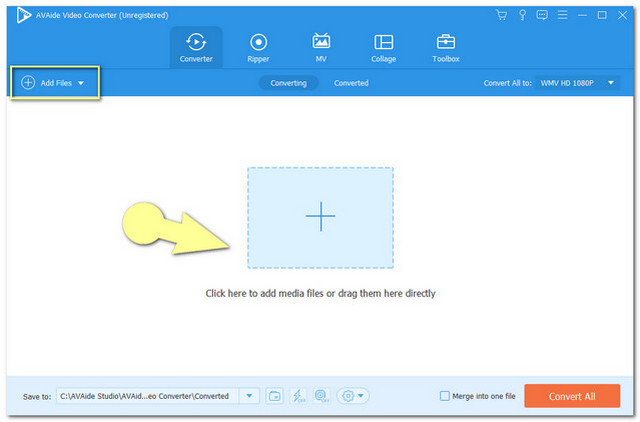
Vaihe 3Aseta tiedostot
Määritä tiedostosi tavoitemuotoa vastaaviksi. Klikkaus Muunna kaikki muotoon jos haluat, että kaikki tiedostosi muunnetaan 3GP:ksi. Muussa tapauksessa, jos on muutamia, jotka haluat muuntaa eri muotoihin, napsauta nuolta kunkin takaosassa.
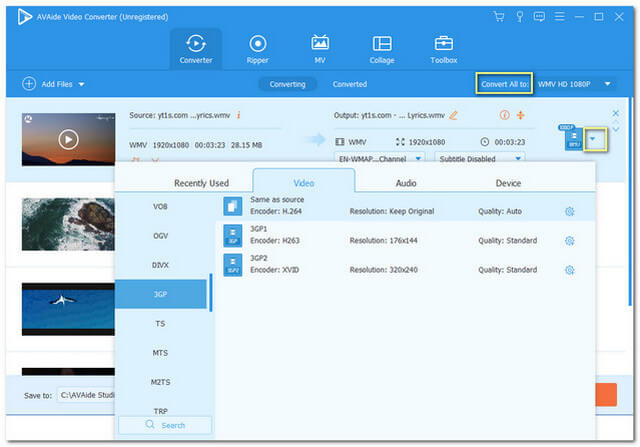
Vaihe 4Aloita muunnos
Aloita muunnos napsauttamalla Muunna kaikki -painiketta. Odota sitten nopean muunnosprosessin päättymistä.

Vaihe 5Tarkista ja nauti
Tarkista valmiit tiedostot katsomalla Muunnettu -painiketta. Voit myös etsiä niiden tallennustilan tietokoneeltasi katsomalla Kansio kuva.
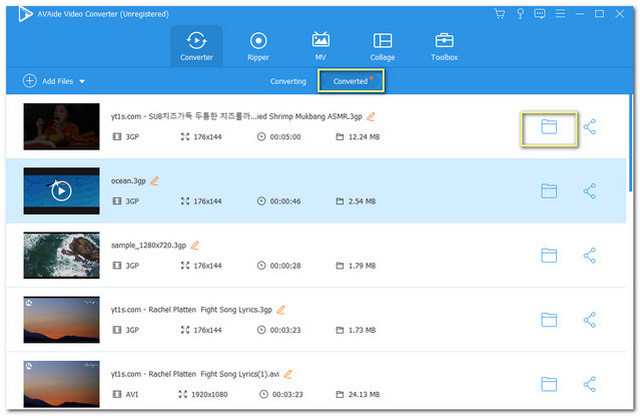
Osa 2. Kuinka muuntaa WMV 3GP:ksi FreeMakessa
Toinen hieno työkalu, joka on trendissä muuntaa WMV-tiedostoja 3GP: ksi on Freemake. Tämä ohjelmisto auttaa myös tekemään muunnostyöt helposti. Jos kuitenkin aiot hankkia tämän työkalun, valmistaudu näytölle mahdollisesti tuleviin valintaikkunoihin. Jotkut mainituista ponnahdusikkunoista ovat mainoksia tai varoituksia työkalun lataamisesta omalla vastuullasi. Siitä huolimatta, noudata alla olevia ohjeita muuntaessasi tiedostot 3GP:ksi tällä työkalulla.
Vaihe 1Klikkaus Video sijaitsee käyttöliittymän vasemmassa yläkulmassa.
Vaihe 2Lataa WMV-tiedostosi. Valitse sitten 3GP käyttöliittymän alla olevista muodoista.
Vaihe 3Klikkaa Muuntaa -painiketta avautuvassa ikkunassa. Odota muunnosprosessin päättymistä.
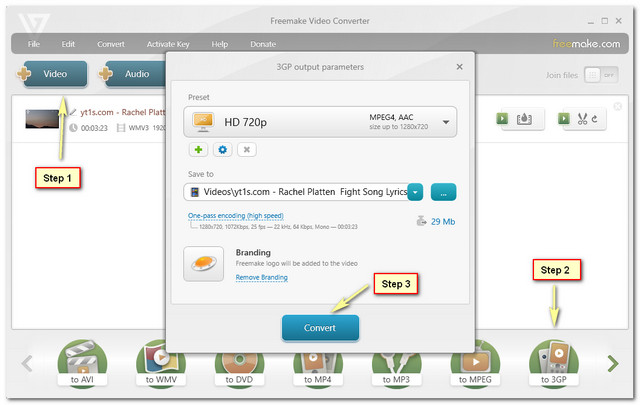
Osa 3. WMV muuntaminen 3GP Online -muotoon
Oppikaamme nyt kuinka muuntaa WMV-tiedostoja 3GP:ksi verkossa nopein ja turvallisin tapa. AVAide Online Video Converter tekee muunnosprosessista mahdollisimman turvallisen. Tämä hämmästyttävä verkkotyökalu auttaa sinua saavuttamaan tasaisen ja täydellisen tulosteen laatuun vaikuttamatta. Lisäksi voit muuttaa tiedostojasi rajattomasti ilman mainoksia ja vesileimoja, jotka häiritsevät sinua. Tämä työkalu on yhteensopiva kaikkien käyttämiesi selaimien kanssa. Joten ilman muita hyvästi, aloitetaan muuntaminen.
Vaihe 1Hanki Launcher
Hanki AVAide Online Video Converter -käynnistin tietokoneellesi. Klikkaus LISÄÄ TIEDOSTOSI muodosta sitten ilmestynyt ikkuna ja napsauta ladata sitten Avata.

Vaihe 2Lataa tiedostosi
Lataa tiedostosi napsauttamalla Lisää tiedosto -painiketta käyttöliittymän vasemmassa yläkulmassa. Voit lisätä tiedostoja haluamallasi tavalla.
Vaihe 3Aseta Preferred-muotoon
Vastaanottaja muuntaa WMV-tiedoston 3GP:ksi, aseta ladattu tiedosto mainittuun muotoon. Valitse käyttöliittymän alaosassa olevasta muotoosasta. Klikkaa Muuntaa painiketta jälkeen.

Vaihe 4Valitse Tallennustila muunnetuille tiedostoille
Ennen muuntamista sinun on valittava tietokoneeltasi asema, johon haluat tallentaa muunnetut tiedostot.
Vaihe 5Stand By ja Tarkista
Odota, että muunnosprosessi on valmis, ja tarkista sitten valitsemasi tallennustila muunnetuille tiedostoille.

Osa 4. WMV vs 3GP: Mikä on ero
Kolmannen sukupolven kumppanuusprojektin määritelmän mukaan 3GP on video-, ääni- ja tekstisäiliömuoto, jota käytetään 3G:n ja muiden 2G- ja 4G-puhelimien kanssa. Se on MPEG-4 Part 12:n laajennus. 3GP:n vanhat versiot eivät kuitenkaan käyttäneet kaikkia sen ominaisuuksia. Pohjimmiltaan 3GP on yksi niistä muodoista, jotka tehtiin matkapuhelimien tallennustilan ja kaistanleveyden alentamiseksi erityisesti halvempiin. Jos aiot toistaa 3GP-tiedoston tietokoneellasi, oletetaan, että sen kuva on heikkolaatuinen.
Windows Media Video tai WMV on pakattu ääni- ja videotiedosto pienessä tallennustiedostossa. Tätä Microsoftin kehittämää tiedostoa käytetään täydellisesti Windows-pohjaisissa tietokoneissa, eikä mikään Applen tuote valitettavasti tue sitä. Silti WMV-tiedosto sisältää teräväpiirtovideoita, joista monet nauttivat nykyään.
Osa 5. Usein kysytyt kysymykset WMV:n muuntamisesta 3GP:ksi
1. Kuinka voin muuntaa 3GP-tiedostoja WMV-muotoon?
Ehdottomasti voit, se on vain, että 3GP-tiedoston muuntaminen WMV-tiedostoksi ei takaa teräväpiirtotarkkuutta. Teknisesti ottaen bittinopeus ja kehysnopeus on asetettu valmiiksi alhaisimmalle nopeudelle.
2. Voinko toistaa WMV-tiedostoa iPhonellani?
Valitettavasti Applen tuotteet, kuten iPhone, eivät tue WMV-tiedostoa. Saatat tarvita tämän, jotta voit toistaa tällaisia tiedostoja iPhonellasi AVAide Video Converter muuntaa WMV-tiedoston iPhonen tukemaksi tiedostoksi, kuten MOV ja MP4.
3. Onko 3GP-videotiedosto HD?
No. 3GP-videotiedostolla on alhainen bittinopeus ja kehysnopeus, mikä tekee videosta SD:n.
Toivottavasti tämä artikkeli auttaa sinua päättämään, mikä työkalu sopii parhaiten muunnostehtävääsi. Ei ole puolueellinen, mutta työkalujen kokemusten perusteella AVAide Video Converter tarjosi täydellisen kohtaamisen. Kokeile niitä itse ja katso, mitä työkalu voi tarjota sinulle lisää.
Täydellinen videotyökalupakkisi, joka tukee yli 350 formaattia muuntamiseen häviöttömään laatuun.




